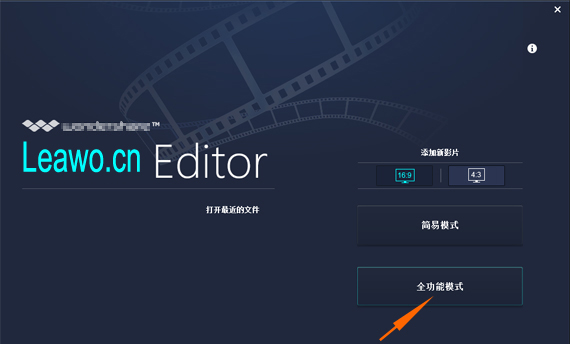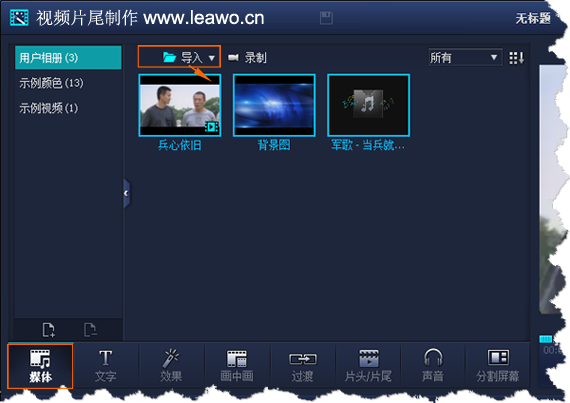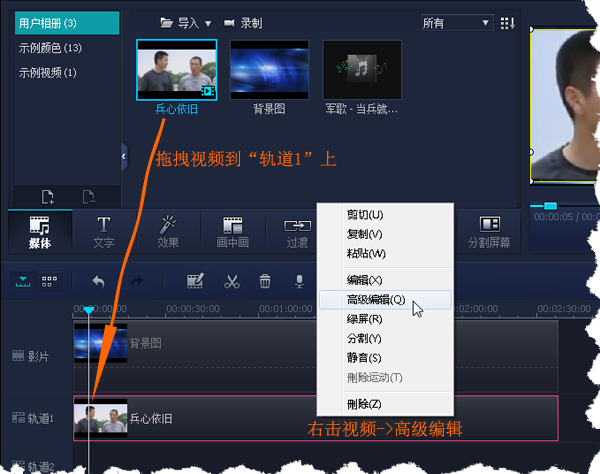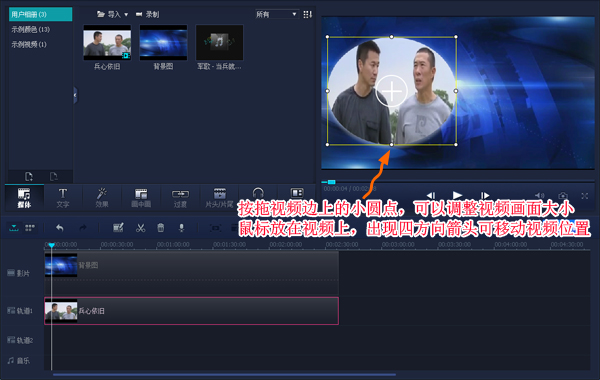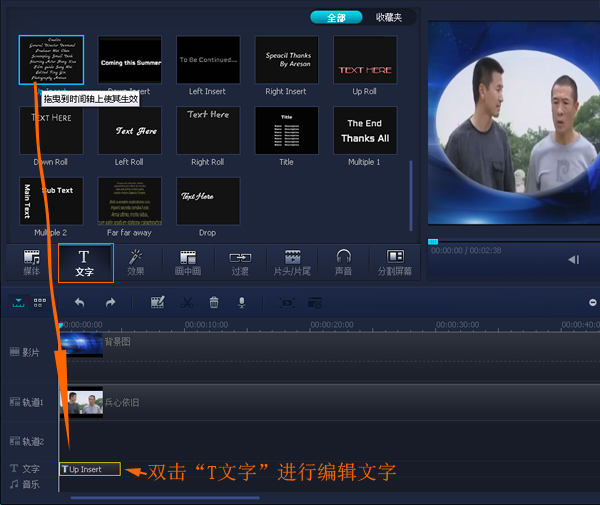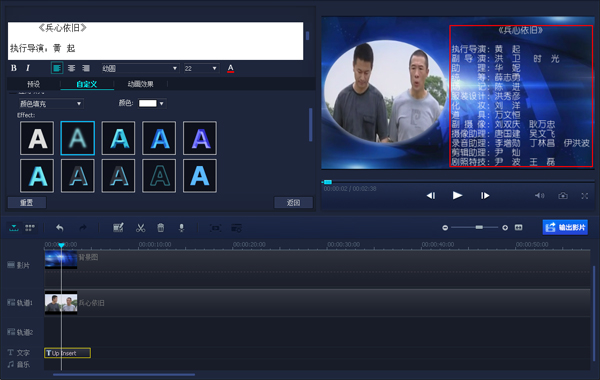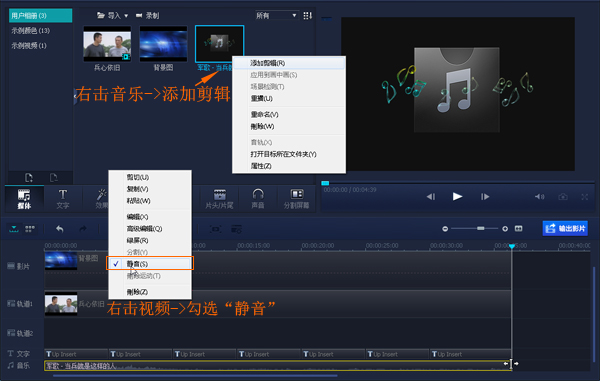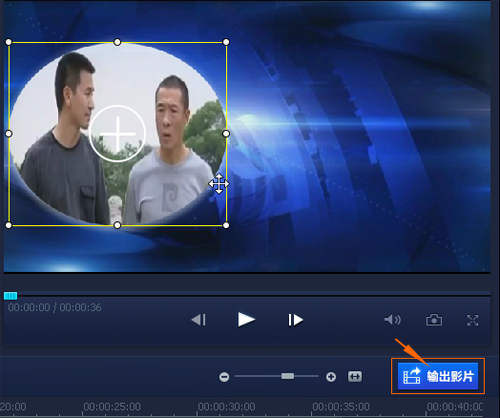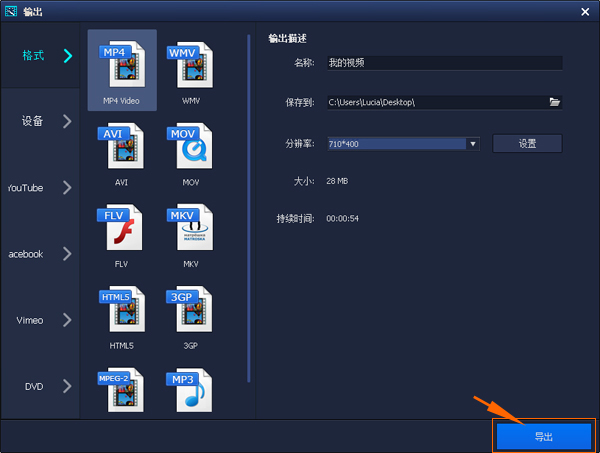专注实拍 监控 风景 各类视频
申请入群加微信: neimu500
因为专注 所以专业!
我们只发优质实拍视频,群管理专业、规范,确保群的视频质量以及秩序!无水印可下载可分享.
大家对电影片尾并不陌生哈,每看完一部电影或微电影、电视剧等,在后面都会有一些从屏幕底下往上移动的字幕,包含有基本所有工作人员信息,比如演员、导演、化妆、摄影、场景、灯光、音效之类的,还有鸣谢赞助的单位或个人、网站等等。有时还会在片尾加上一些彩蛋视频。想知道怎么制作出电影级别的片尾么?相信对视频剪辑感兴趣的朋友都很想学习吧,看此文准没错啦!呵呵,小编手头有一款大众易上手型的视频片尾制作的软件,好东西,大家赶紧入手啊!
先看看制作的视频效果吧: [flash]http://player.youku.com/player.php/sid/XMTM4NDQ3OTUwNA==/v.swf[/flash] 如无法正常播放,请移步观看土豆视频:http://www.tudou.com/programs/view/PT8hp-M7qQ0/
进入软件主界面,在左上方的“媒体”-“用户相册”中,单击“导入”准备好的多媒体文件,比如视频,片尾可用的背景图片,片尾歌曲等。
将“背景图”拖拽到软件下方的时间轴的“影片”轨道上,然后选中背景图,鼠标放在图右边,如下图所示,出现双方向箭头时,鼠标向左或向右按拖图片,即可设置图片显示(播放)的时间长度了。此操作方法同样适用于视频、音频、字幕文字的播放时长的调整,下面若有需要用到视频、片尾音乐截取/调整的,就不再说了。
接下来,将导入的视频文件拖拽到时间轴的“轨道1”上,变成画中画的效果,即视频显示在背景图的上面。然后右击视频文件,出现下拉菜单中选择“高级编辑”。
弹出“画中画编辑”窗口。在“蒙板”选项下可以随意选择一个形状样式,比如X形、月亮、太阳、对话泡泡、圆形、椭圆形、扇形、不规则形等,即可将你的视频形状变成指定的外形。在“效果”选项中,可以制作部分剪辑透明、边界、翻转、阴影等设置,可以按需要选择即可。编辑好后,“确定”返回。
回到片尾制作软件的主界面,在右上方的视频播放预览窗口中,调整一下视频的画面大小和位置。如下图所示,按拖视频边上的小圆点,可以调整视频画面大小和形状;鼠标放在视频上变成四方向的十字箭头时,可拖移视频调整其位置的。这里我把视频放在左边,视频可以是片花、彩蛋等的哦。
接下来,添加滚动字幕了。打开“文字”一栏,可以看到很多的文字动态模板,选择一个喜欢的至下向上的滚动文字模板,然后将模板拖曳到时间轴的“文字”轨道上,调整好在时间轴上的位置。
双击该文字,可以跳转到编辑界面,如下图所示。在左上方的输入窗口编辑文字,可以设置文字的字体、大小、颜色、加粗、倾斜、动画效果等。在预览窗口上拖移文字可以调整其显示的位置,这里将字幕文字移至右边。
这个文字模板可添加的文字长度比较短,若要添加比较多的文字,可以在轨道上复制粘贴多个相同模板,再编辑文字即可。
接下来,添加片尾歌曲,将“媒体”库中的音乐文件拖曳到时间轴的音乐轨道上(或者直接右击音乐文件,下拉菜单中选择“添加剪辑”)。调整好时间轴上音乐的播放时长,最好与视频时长一样。原视频里有带声音的,不需要的话,可以右击轨道1上的视频,下拉菜单中勾选“静音”。
OK,这样基本需要的效果就做出来了。最后就是把编辑的视频文件导出到本地电脑上。在软件右边、视频预览窗口的下方,单击“输出影片”按钮。
弹出“输出”窗口。选择需要输出的格式(mp4、wmv、avi、mov、flv、mkv、3gp等,按需选择),再在右边的“输出描述”中,自定义视频的“名称”、“保存到”、“分辨率”等选项。最后单击“导出”按钮,接下来的工作就交给软件来完成吧。
最终出现如下图所示的转换窗口。提示“任务完成”!单击“查找目标”,就能找到导出的最终视频文件了。搞定收工。
带滚动字幕和视频片段的时间片尾就制作出炉啦。不算难吧?!其实软件还有很多功能,比如还可以在视频上添加画中画的装饰物、表情符点缀下,还可以设置画质效果等,就有待大家去挖掘体验,灵活使用了。
喜大普奔!!!为更好的为民服务,提供一个良好的交流学习平台,欢迎加狸窝公众号:狸窝 搜索“狸窝宝典”,有很多好玩又实用的教程噢!自己看看去吧!
の■视频换背景音乐 如何剪辑音频文件 直接添加图片制作相册 视频加一行滚动字幕■の
〖幽默笑话〗凤姐上大学时,有一天问男同桌:“我们同学这么久了,你说说我身上有什么优点?”
の□dvd视频刻录软件中文版 照片加电影字幕软件 视频相册制作软件 高清视频相册□の
视频格式转换器 http://soft.hao123.com/soft/appid/15243.html
office2010 关婷娜 itunes 64位官方下载中文版 视频剪辑软件 背景图片 薛璐 |